
iPhoneのカレンダーの予定が消えた原因と復元方法
iPhoneのカレンダーのデータが突然消えてしまった経験はありませんか?
iPhoneのカレンダーが消える原因にはいくつかあり、それに応じた対策をとる必要があります。
こちらの記事では、iPhoneのカレンダーが消える原因と解決策についてご紹介していきます。
Part1.iPhoneのカレンダーの予定が消えた原因
iPhoneのカレンダーが消える原因には、以下のようなものが挙げられます。
原因1 iCloudの同期ができていない
他のiPhoneやiPadから入力したカレンダーを見る場合、iCloudによる同期が必要になります。
同期ができていない、切れてしまったことが原因でiPhoneのカレンダーが消えてしまう場合があります。
原因2 間違えて消した
iPhoneのカレンダーに登録していた予定を誤って消してしまった可能性もあります。
原因3 カレンダーのバックアップがとれてない
iPhoneのストレージが不足していることが原因で、登録した予定が消えてしまった可能性もあるでしょう。
不要なデータを消して、容量を空ける必要があります。
上記の理由はあくまで一例であり、他にも様々な原因があります。
Part2.iPhoneのカレンダーの予定が消えた解決策
iPhoneのカレンダーが消えてしまった場合、以下のような対処法をお試しください。
解決策1 iCloud同期設定を有効にする
以下の手順で、カレンダーのiCloud同期設定を有効にしましょう。
1.「設定」を開きます。
2.「Apple IDの名前が表示されている項目」をタップしてください。

3 .「iCloud」を選択します。
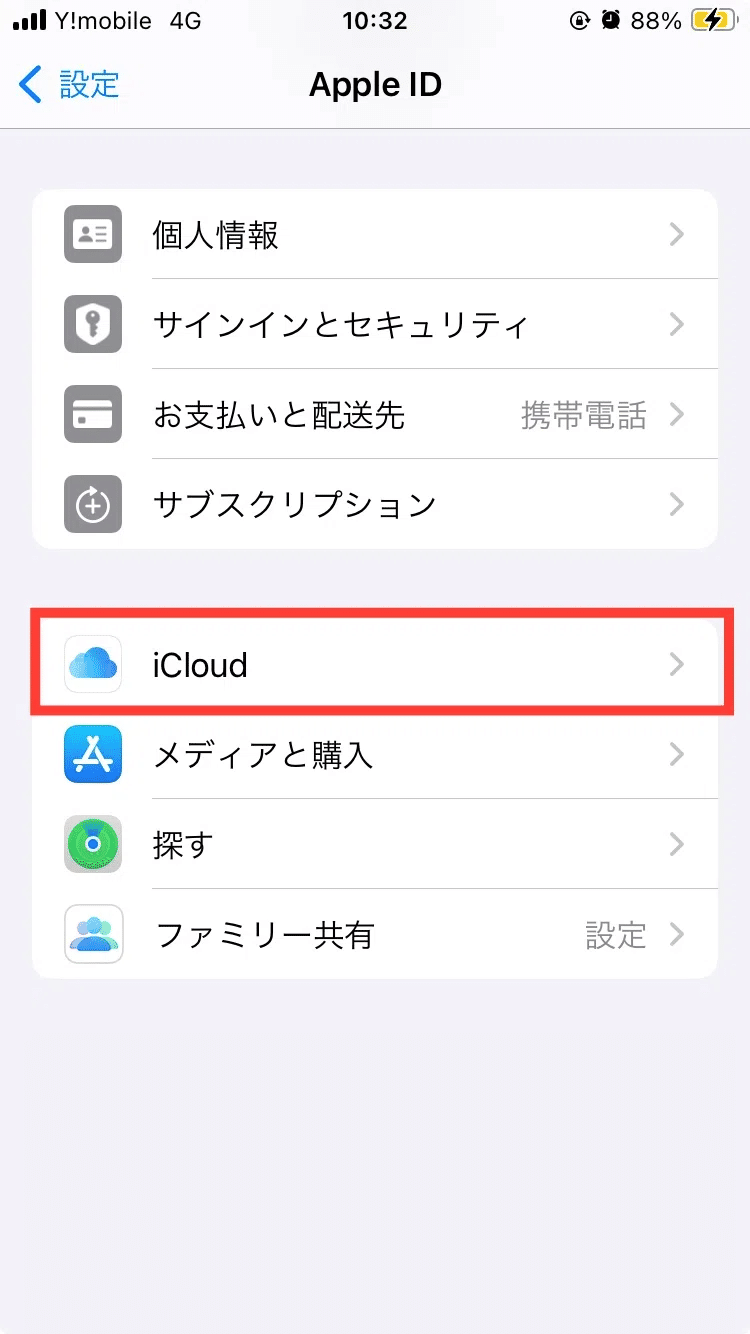
4.iCloudを使用しているアプリの画面からカレンダーの項目を探し、同期設定をオンにしてください。

以上で完了です。
解決策2 iCloud.com から復元する
iCloud.com を使って復元できる可能性もあります。手順は以下の通りです。
1.iCloud.comにアクセスしてください。
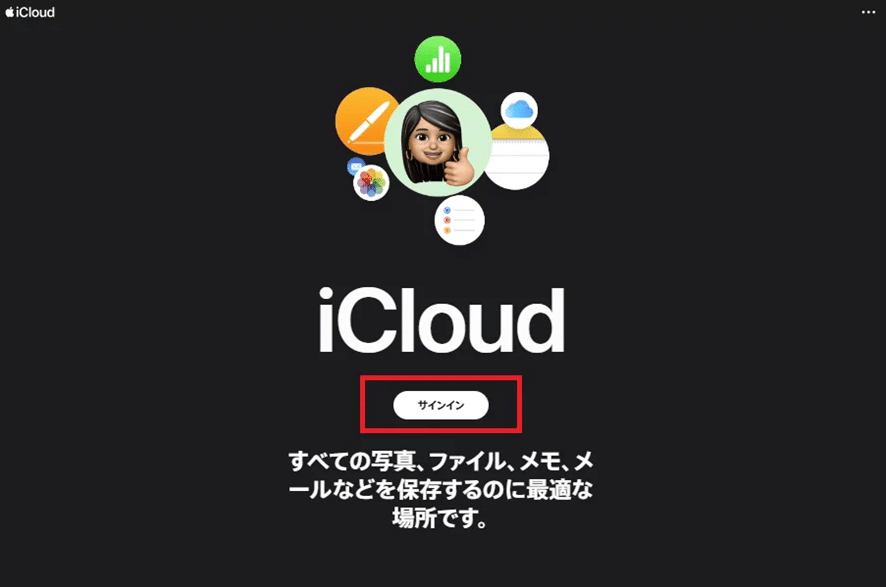
2.サインイン後、右上の点でできた四角形のマークをクリックして「データの復旧」を選択してください。

3.データの復旧画面が開きます。「カレンダーの復元」を選択してください。
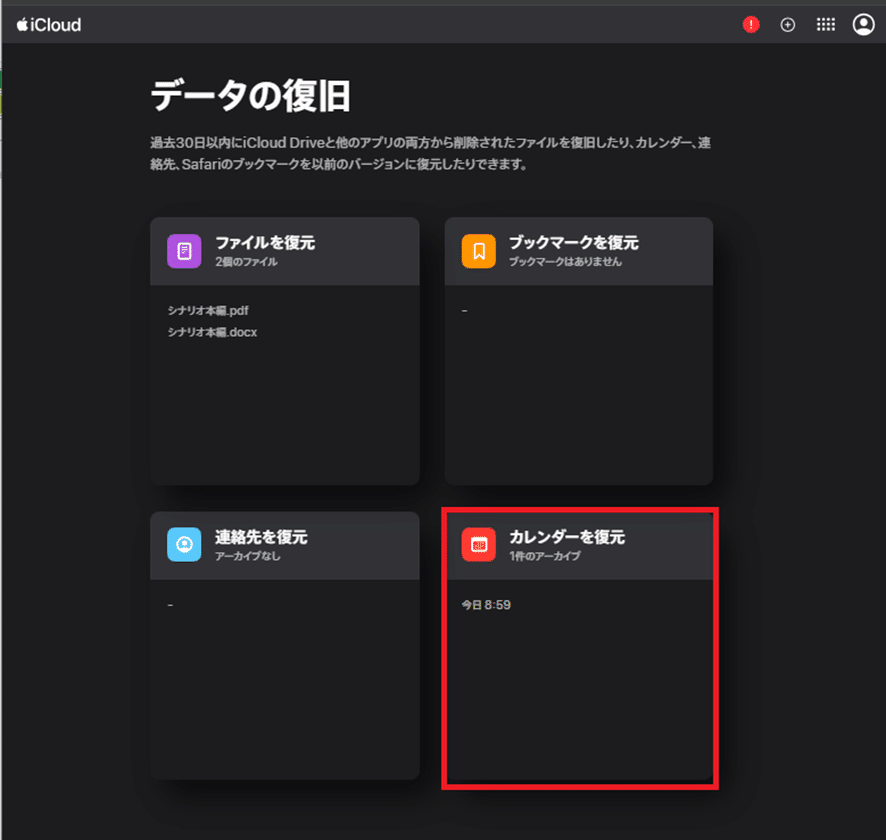
4.「復元」を押すとカレンダーの予定が復元されます。
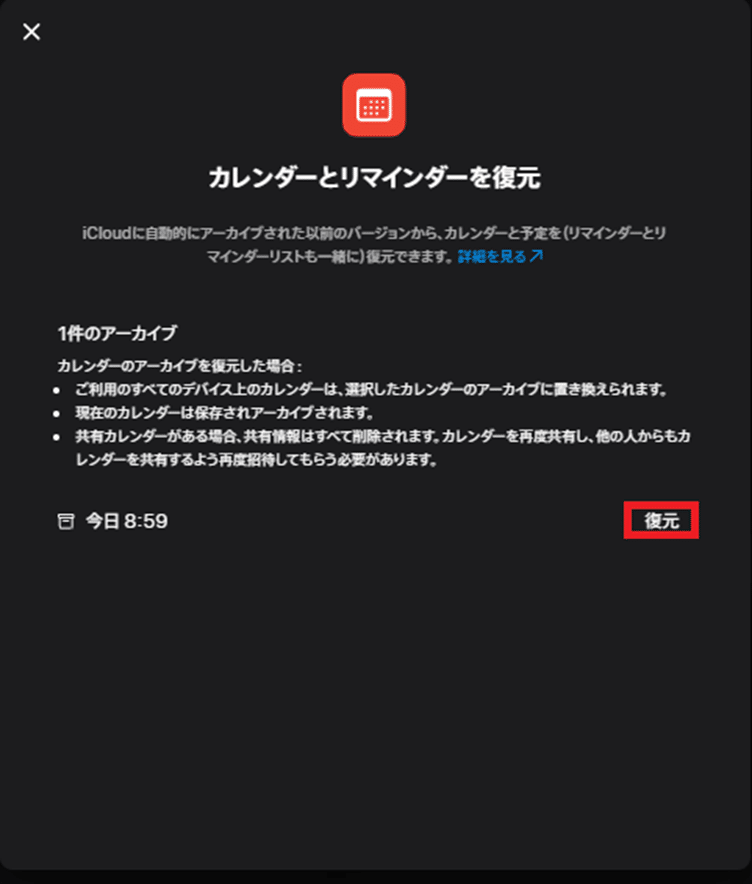
以上で完了になります。
解決策3 iTunesからバックアップする
iTunesを用いてバックアップから復元するのも手段の1つです。
手順は以下の通りになります。
1.パソコンとiPadを充電ケーブルで接続します。
2.パソコンを起動し、iTunesを立ち上げてください。
3.画面左上にあるデバイスのマークを選択します。
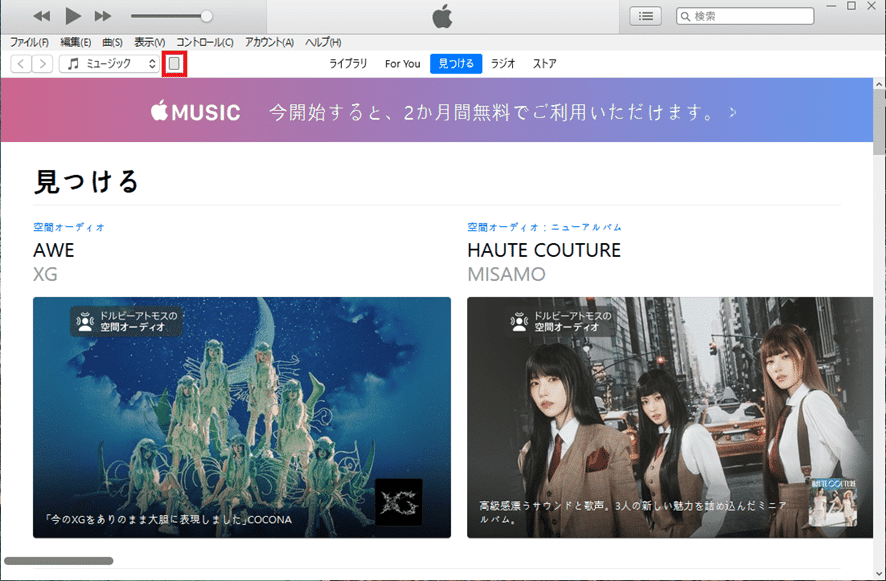
4.「バックアップを復元」をクリックして、復元を行えば完了です。
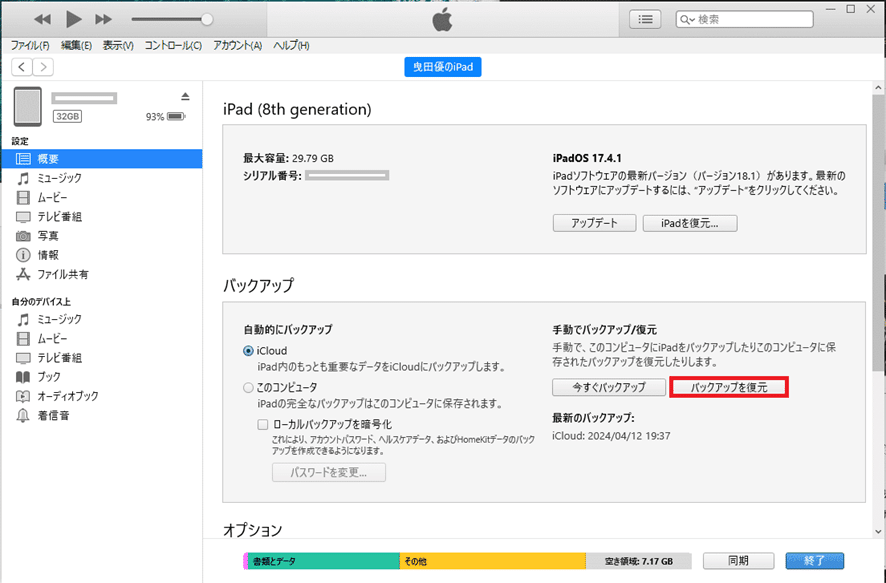
以上で完了です。
ただし、iTunesのバックアップにメッセージのデータが残っていないと復元はできません。そのため、定期的なバックアップを心がけてください。
Part3.バックアップなしでiPhoneのカレンダーの予定が消えた際の復元方法
おすすめは「UltData for iOS」です。iCloudやiTunesのバックアップがなくても復元が可能です。
また、スキャン精度が高いためデータを高確率で復活させることができます。
使い方は以下の通りになります。
手順1.パソコンでUltDataをインストールした後起動し、「iOSデバイスから復元」をクリックします。
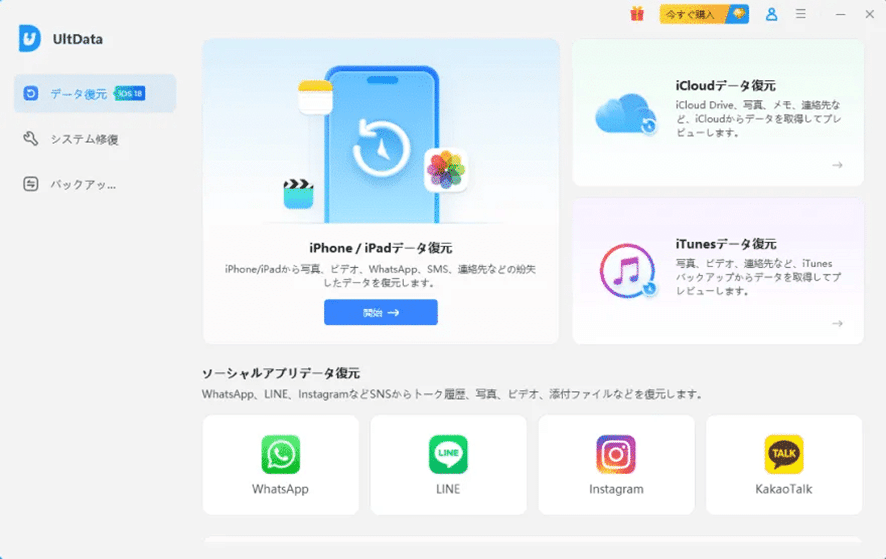
手順2. iPhoneの電源が入り、コンピューターに接続されていることを確認します。
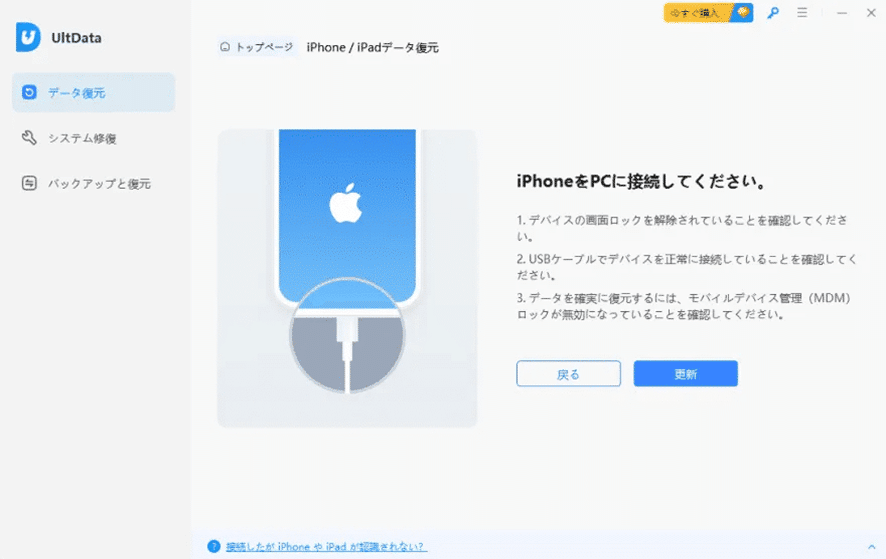
手順3.スキャンして復元したいデータにチェックを入れるか、メッセージを選択して「スキャン」をクリックします。

手順4.必要なメッセージファイルにチェックを入れ、「復元」をクリックします。

このように、非常に簡単に復元を行えます。
最後に
iPhoneのカレンダーの予定が消えてしまう原因には複数の理由が挙げられます。そのため、1つ1つ解決策を試していってみてください。
ただし、場合によってはバックアップが必要になることがあります。
もしバックアップがない時は、データ復元ツールをお試しください。UltData for iOSを使えば高いスキャン精度で高確率でiPhoneのカレンダーの予定を復元可能です。
解決策を試してもうまくいかない際はUltData for iOSを使ってみましょう
